يرجى ملاحظة أنه في معظم الحالات، إذا كان الأمر يتعلق بالعمل في Skype for Business على جهاز الكمبيوتر في المكتب، فلا حاجة للتسجيل، حيث يتم توفير بيانات الاعتماد من قبل مسؤول النظام. تحقق من هذه المعلومات معه، وفي الحالة التي يكون فيها إنشاء ملف تعريف ضروريًا، انتقل إلى الطرق التالية.
الطريقة 1: حساب Microsoft الحالي
تعتبر هذه الطريقة مناسبة للمستخدمين الذين لديهم بالفعل حساب Microsoft تم إنشاؤه ومتصلاً بنظام Windows ومناسبًا لشراء حزمة Office، حيث تتوفر هناك الوظائف الكاملة لـ Skype for Business. ستحتاج إلى تشغيل البرنامج وانتظار ظهور نافذة الترحيب التي تؤكد الحساب.تأكد من أنه تم اكتشافها بشكل صحيح، ثم اضغط فقط على "التالي" للانتقال إلى شراء حزمة Office أو البدء في استخدام Skype for Business على الفور.
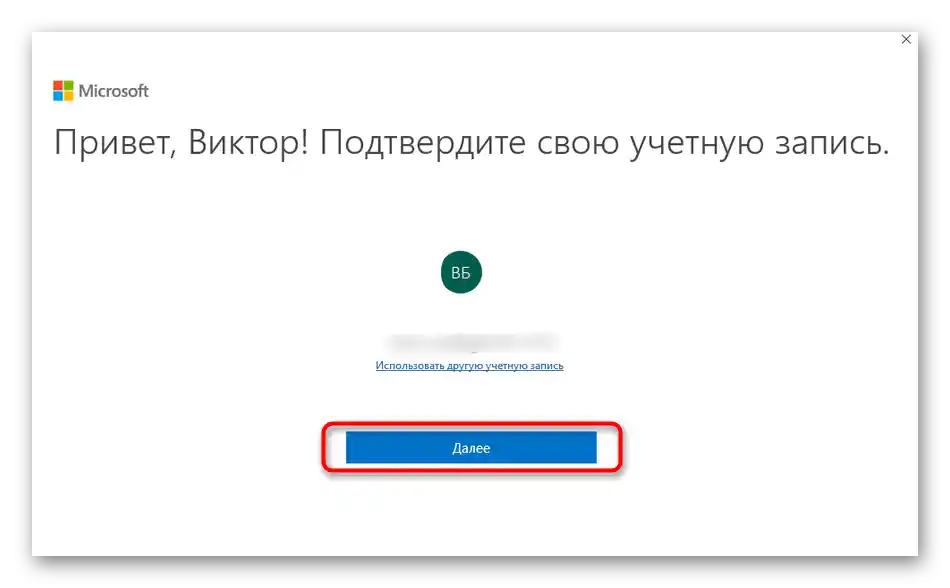
الطريقة 2: إنشاء حساب
الطريقة الثانية التي تتطلب شراء حزمة Office للحصول على إمكانية الوصول إلى وظائف نسخة الأعمال من Skype هي إنشاء حساب Microsoft من خلال قائمة البرنامج نفسه.
- عند تشغيل Skype، انتظر ظهور نافذة الترحيب واضغط على "استخدام حساب آخر". إذا لم يتم الاتصال بالبريد في Windows، ستظهر نموذج التسجيل على الفور.
- بعد ذلك، ستحتاج إلى النقر على "إنشاء حساب"، ويمكنك الاطلاع على الميزات التي ستحصل عليها بعد إتمام عملية التسجيل.
- أدخل عنوان البريد الإلكتروني الحالي الذي سيتم ربطه بـ Microsoft، أو استخدم رقم الهاتف.
- يمكنك أيضًا الضغط على "الحصول على عنوان بريد إلكتروني جديد" لتسجيله عبر Outlook.
- بمجرد أن تفكر في اسم البريد أو تحدد الموجود، يمكنك الانتقال إلى الخطوة التالية حيث تدخل كلمة المرور المرغوبة.
- حدد اسمك الذي سيتم استخدامه عند التفاعل مع برامج Microsoft لاحقًا.
- الخطوة الأخيرة هي اختيار الدولة وإدخال تاريخ ميلادك.
- أكد إنشاء حساب جديد عن طريق إدخال الكود المرئي الذي يظهر على الشاشة.
- ستتلقى إشعارًا بعدم وجود Office في الحساب، لذا سيتعين عليك شراؤه للحصول على إمكانية الوصول إلى Skype for Business.
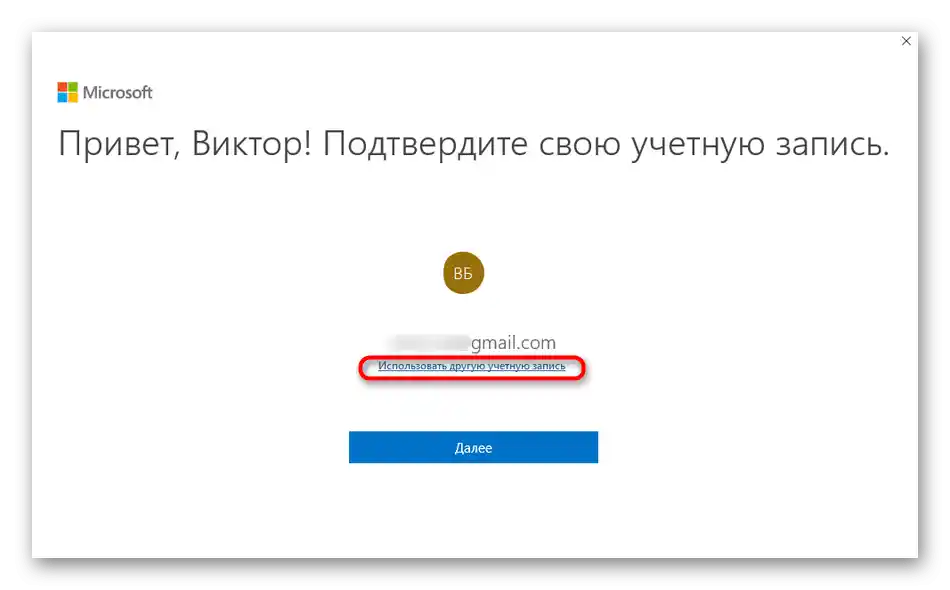
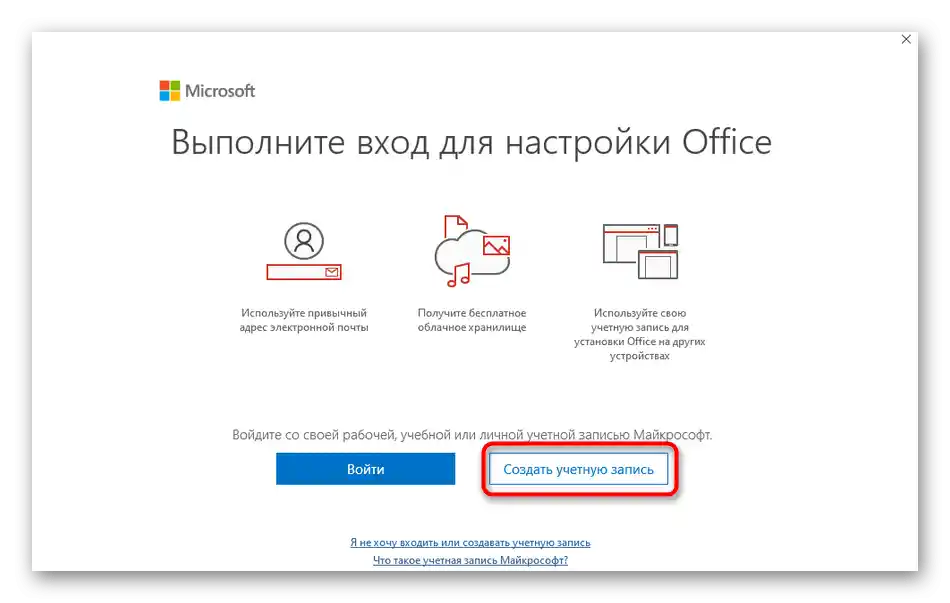
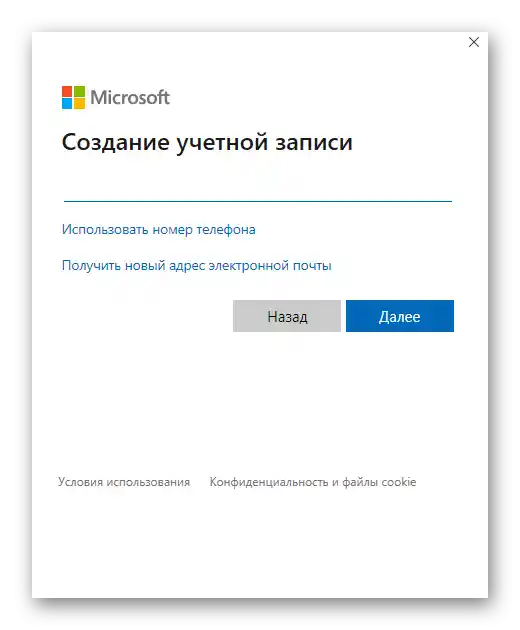
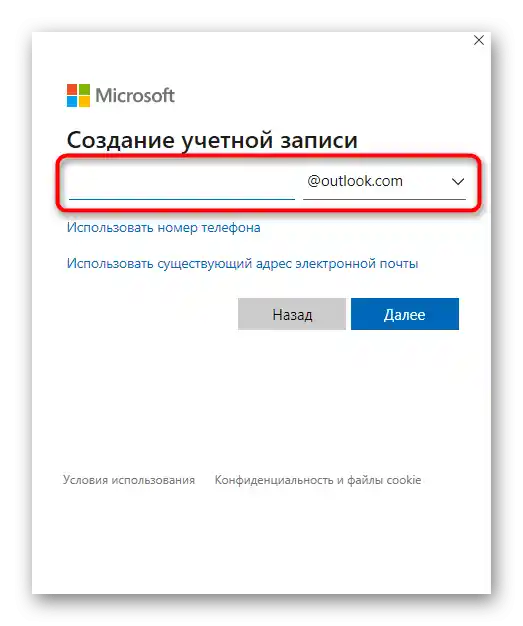
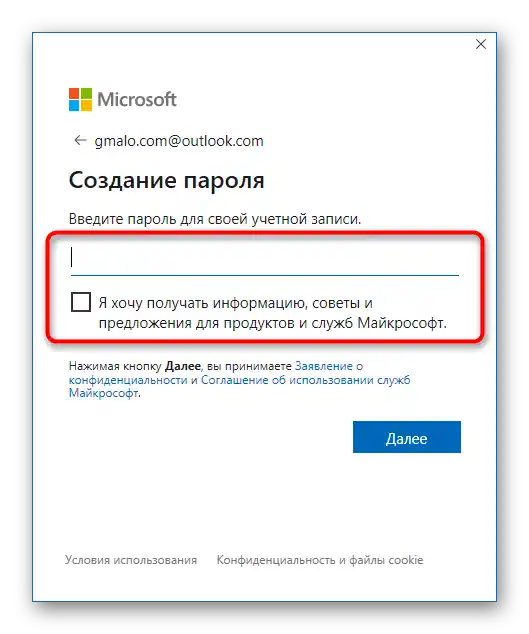
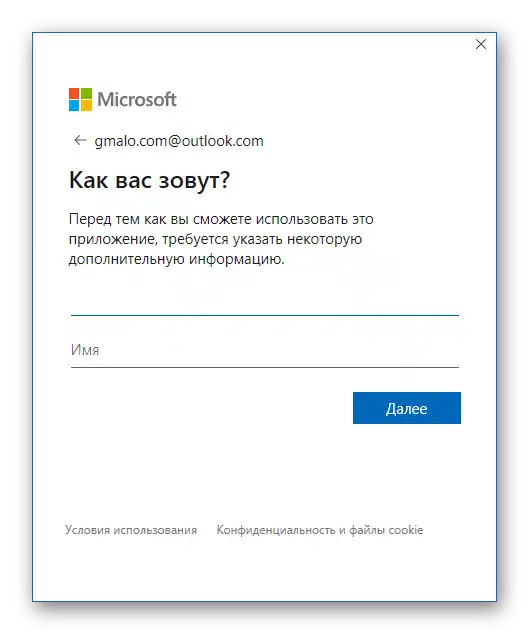
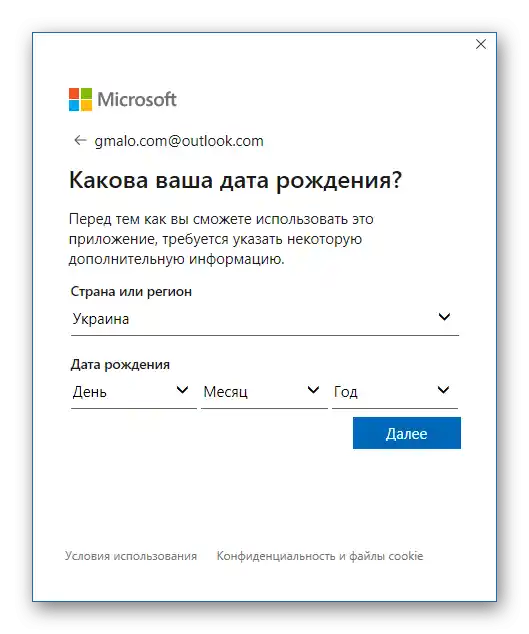
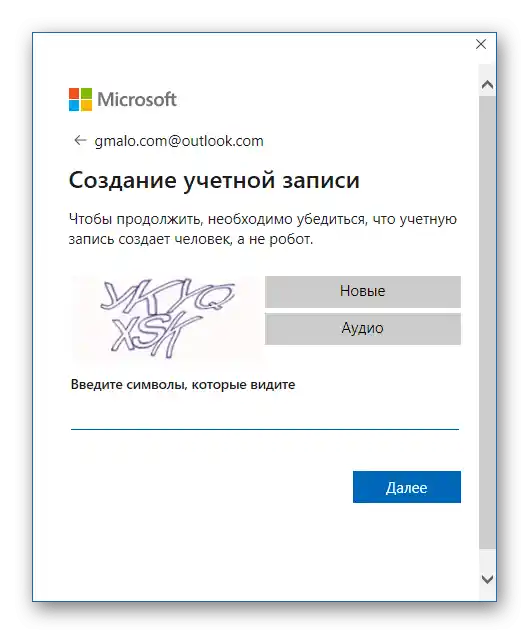
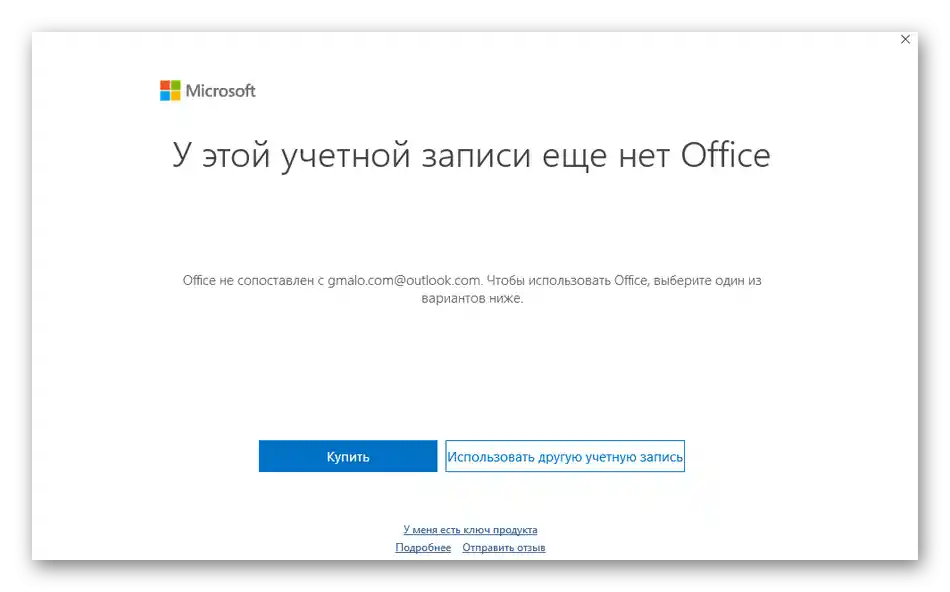
شراء النسخة الكاملة من Skype for Business عند استخدام حساب شخصي هو خطوة إلزامية، حيث يتم توزيع العميل المجاني فقط على الحسابات المؤسسية، التي يتم إنشاؤها بواسطة مسؤول النظام عند نشر البرنامج في الشركة أو المكتب.